
1. Link tải xuống trực tiếp
LINK TẢI GG DRIVE: LINK TẢI 1 ![]()
LINK TẢI GG DRIVE: LINK TẢI 2![]()
LINK TẢI GG DRIVE: LINK DỰ PHÒNG ![]()
Nhiều người dùng sử dụng nhiều tài khoản Google Drive cùng lúc để đáp ứng các nhu cầu lưu trữ dữ liệu khác nhau. Vì vậy có rất nhiều ứng dụng quản lý nhiều tài khoản hosting khác nhau hoặc cùng một dịch vụ như Databox. Chúng ta chỉ cần đăng nhập vào các tài khoản mà Google Drive sử dụng và duyệt nhanh các tập tin, dữ liệu trong các tài khoản ngay trên giao diện Databox. Bài viết dưới đây sẽ hướng dẫn bạn cách quản lý nhiều tài khoản ổ đĩa trong Databox.
Hướng dẫn cách tìm tệp có nhiều tài khoản drive trong Databox
Bước 1:
Người dùng truy cập trang chủ Databox theo đường dẫn bên dưới.
https://www.databoxapp.com/Tiếp theo chúng ta ở giao diện Nhấp vào Đăng ký Miễn phí để đăng nhập vào dịch vụ bằng tài khoản Google Drive của bạn. Sau đó, chúng tôi phải đồng ý với dịch vụ quản lý dữ liệu Drive.
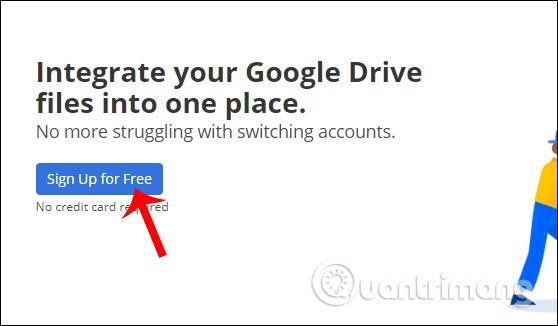
Bước 2:
Do đó, người dùng sẽ thấy tất cả dữ liệu được lưu trữ trong tài khoản ổ đĩa hiện tại. Để thêm một tài khoản Google Drive khác, bạn cần Nhấp vào Tài khoản trong thanh menu bên trái.
Tất cả dữ liệu của tài khoản Google Drive mới đăng nhập sau đó cũng sẽ hiển thị trên giao diện Databox.

Bước 3:
Bấm lại Các tập tin, nếu bạn muốn Chọn tài khoản Google Drive của bạn Nhấn để xem tất cả dữ liệu đã lưu Phần tài khoản ở trên rồi chọn tài khoản bạn muốn quản lý.
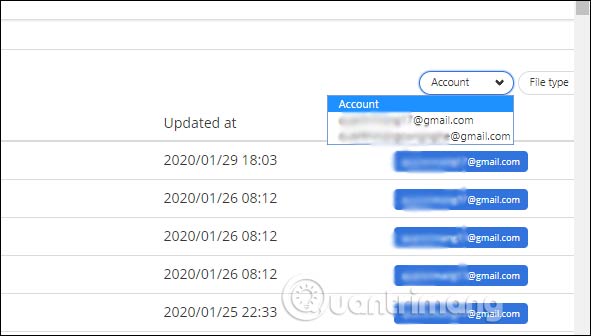
Bước 4:
Đến Tìm tệp trong bất kỳ tài khoản Google Drive nào bạn cần ngay bây giờ Nhập tên vào thanh tìm kiếm. Kết quả hiển thị các tệp trong mỗi tài khoản Google Drive nếu chúng được lưu trữ trong hai tài khoản.
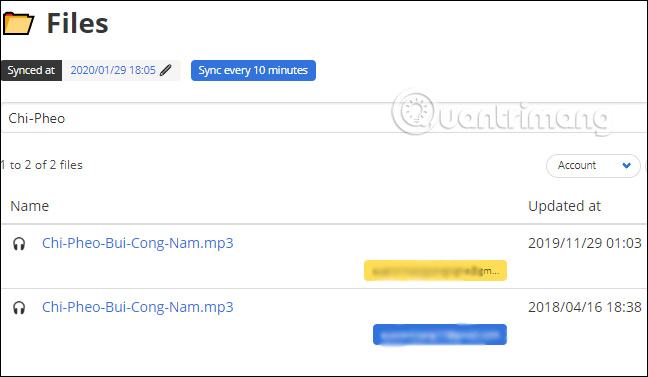
Bước 5:
Chúng tôi cũng có thể làm điều đó từ Databox Tạo tệp trên Google Drive Nhấp vào nút Mới ở góc trên bên phải để bao gồm các tài liệu Google Tài liệu, Google Trang tính và Google Trang trình bày.
Với phiên bản miễn phí, người dùng chỉ được phép kết nối 2 tài khoản drive một lúc.
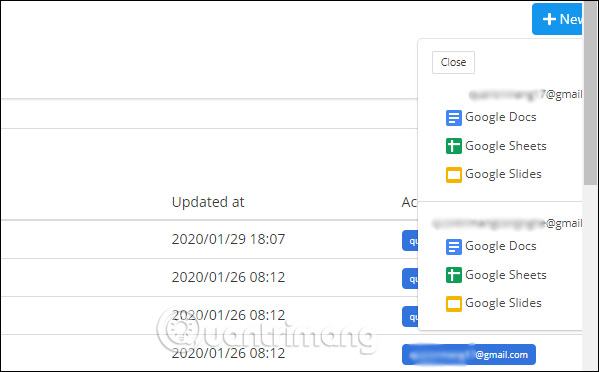
Xem thêm:
Chúc các bạn may mắn!
